Frames Per Second (FPS) adalah istilah yang familiar bagi semua gamer. Ini mengukur seberapa lancar PC Anda menjalankan game, dengan kecepatan bingkai yang lebih rendah menyebabkan visual terputus-putus dan terhenti.
Keluhan umum adalah game yang tadinya berjalan dengan sempurna mulai terasa lambat pada perangkat keras yang sama. Ada banyak alasan mengapa hal ini terjadi pada PC Anda, mulai dari prosesor yang terlalu panas hingga proses latar belakang yang menghabiskan seluruh memori.
Mari kita lihat beberapa penyesuaian untuk memperbaiki kegagapan pada PC Anda dan memberi Anda pengalaman bermain game yang lancar.
1. Kurangi Suhu CPU
CPU modern dapat berfungsi pada berbagai kecepatan clock. Namun, frekuensi pasti yang digunakan prosesor bergantung pada banyak faktor, yang paling penting adalah suhu.
Seiring dengan semakin panasnya CPU, kinerjanya akan berkurang, sehingga mengurangi konsumsi daya dan panas yang dihasilkan. Meskipun hal ini menyelamatkan prosesor dari kerusakan perangkat keras jangka panjang, hal ini juga memperlambat pemrosesan dan dapat menyebabkan kegagapan saat bermain game.

Cara terbaik untuk memeriksa apakah PC Anda mengalami masalah panas berlebih adalah dengan menggunakan alat pihak ketiga seperti Suhu Inti. Kemudian, pantau suhu CPU Anda selama bermain game intensif untuk melihat apakah suhu mencapai melampaui angka 80℃, dan pelambatan akan dimulai.
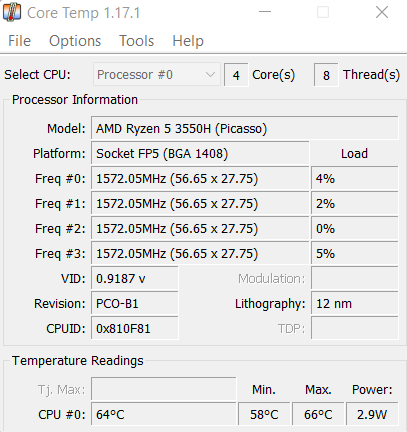
Apa yang harus dilakukan jika panas berlebih menjadi penyebabnya? Itu tergantung pada jenis sistem yang Anda gunakan. Untuk komputer desktop, menerapkan pasta termal baru dan mendapatkan kipas pendingin yang lebih baik biasanya merupakan solusinya.
Di sisi lain, laptop biasanya mulai memanas karena debu yang menumpuk dan aliran udara yang tersumbat. Meletakkan laptop di permukaan datar, misalnya, akan mencegah bagian bawah kipas tidak mendingin dengan benar sehingga meningkatkan suhu. Pertimbangkan untuk menggunakan bantalan pendingin dan membersihkan bagian dalamnya dari waktu ke waktu untuk kinerja yang lebih baik.
2. Kurangi Pengaturan Grafik
Jawaban paling sederhana seringkali merupakan jawaban yang benar – PC tidak cukup kuat Anda untuk menangani game pada pengaturan tertinggi. Hampir setiap komputer dengan kartu grafis modern tentu saja dapat menjalankan semuanya, namun tingkat detailnya sangat bergantung pada spesifikasinya.
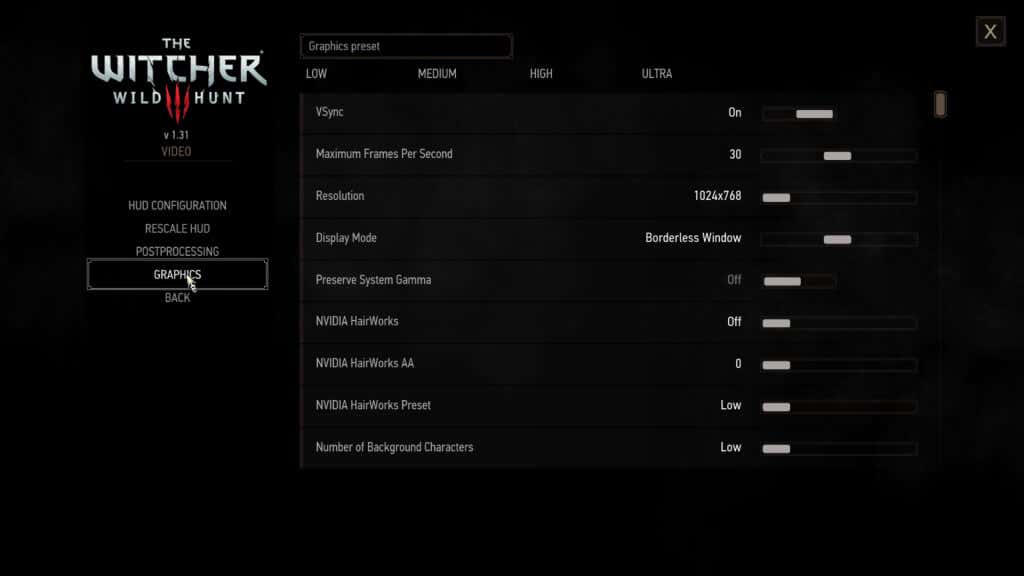
Pengaturan yang disarankan yang dipilih oleh game itu sendiri jarang dioptimalkan untuk kinerja. Misalnya, jika Anda mengalami kelambatan saat memainkan game yang menuntut grafis, sebaiknya turunkan setelan game agar lebih mudah bagi perangkat keras Anda..
Secara khusus, Anda harus mencari pengaturan intensif CPU seperti simulasi fisika dan karakter latar belakang. Menurunkannya jarang sekali berdampak besar pada kualitas visual, namun dapat meningkatkan performa secara signifikan.
3. Pilih Paket Daya yang Benar
Yang ini lebih cocok untuk laptop dibandingkan komputer desktop. Secara default, Windows 10 (dan Windows 11) menggunakan paket daya Seimbang di laptop untuk mengurangi penggunaan daya dan meningkatkan masa pakai baterai. Meskipun hal ini bagus jika Anda menggunakan PC untuk melakukan tugas sehari-hari, bermain game membutuhkan lebih dari itu.
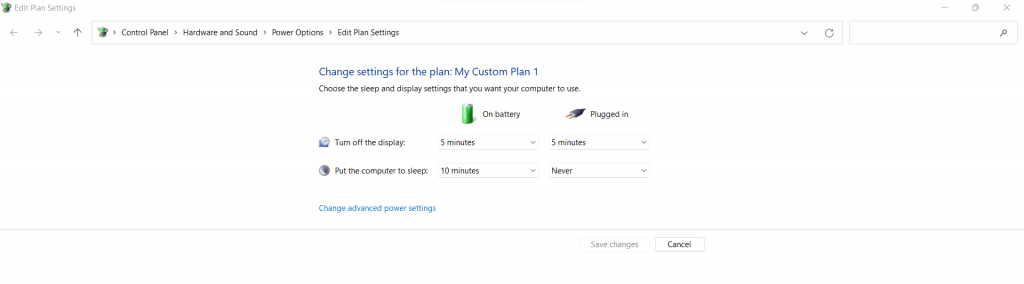
Pendekatan terbaik adalah menggunakan pengaturan daya yang berfokus pada kinerja saat bermain game, yang memastikan perangkat keras Anda mendapatkan semua daya yang diperlukan untuk bekerja secara maksimal. Anda dapat dengan mudah beralih ke paket yang lebih hemat daya setelah kembali ke tugas produktivitas.
Anda dapat menyetel mode daya yang sesuai dengan membuka Opsi Daya di Panel Kontrol dan menyetel rencana daya Anda ke Performa Terbaik .
4. Tutup Aplikasi Latar Belakang yang Tidak Diperlukan
Secara umum, proses latar belakang tidak memakan banyak daya pemrosesan atau memori. Hal ini karena layanan Windows dioptimalkan untuk berjalan seefisien mungkin dan tetap rendah hingga benar-benar dibutuhkan.
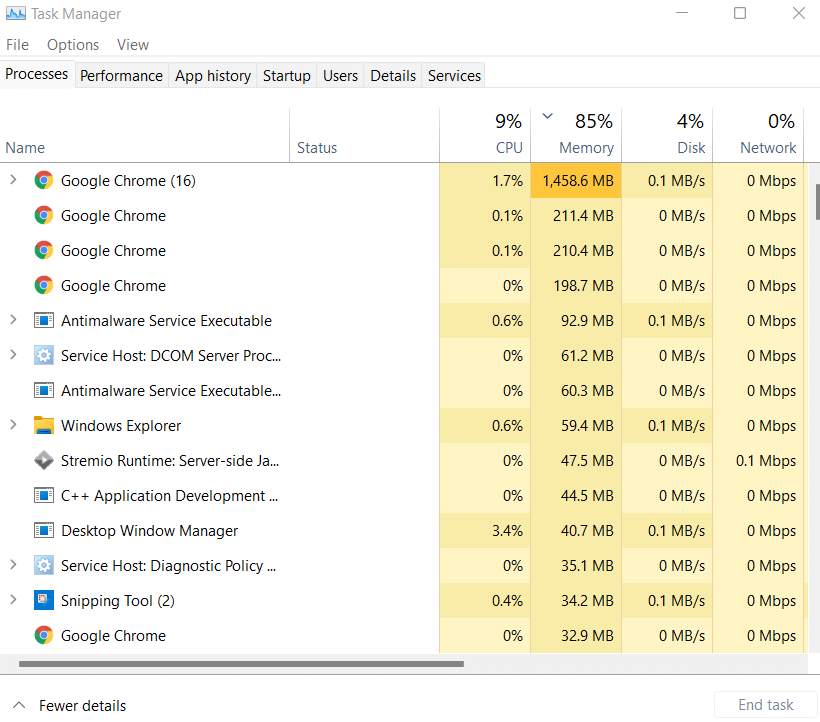
Tetapi hal yang sama mungkin tidak berlaku untuk aplikasi pihak ketiga mana pun. Misalnya, banyak orang yang memiliki kebiasaan tetap menjalankan browser webnya saat mulai bermain game. Tahukah Anda berapa banyak memori yang digunakan browser modern seperti Google Chrome?
Banyak. Anda dapat membuka Pengelola tugas di PC Anda untuk memeriksa berapa banyak memori dan CPU yang digunakan oleh semua proses yang berjalan di komputer Anda. Untuk memastikan bahwa video game Anda mendapatkan semua sumber daya yang diperlukan, pertimbangkan menutup aplikasi apa pun menghabiskan terlalu banyak memori.
5. Selalu Perbarui Sistem Anda
Mematikan Pembaruan Windows merupakan praktik umum. Mungkin Anda tidak menyukai instalasi yang terus-menerus atau hanya tidak ingin membuang-buang bandwidth atau data. Dan biasanya hal itu tidak menjadi masalah, karena PC berjalan dengan baik.
Tetapi bermain game adalah salah satu tugas paling intensif sumber daya yang harus dilakukan komputer Anda. Dan jika pembaruan penting tidak ada, banyak komponennya yang berjalan jauh di bawah kapasitasnya..
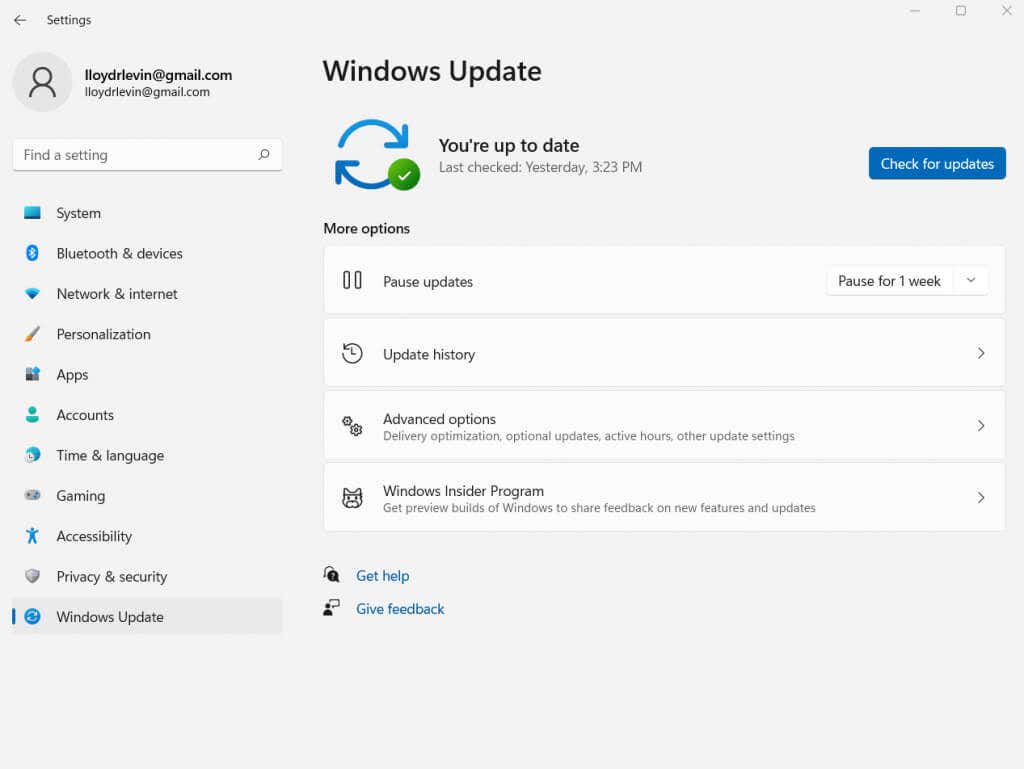
Baik itu driver terbaru atau perbaikan bug, ada banyak optimasi yang disertakan dalam setiap pembaruan. Jadi, Microsoft menyarankan Anda tetap ikuti perkembangan terkini, terutama jika Anda suka bermain video game di komputer Anda.
Terlepas dari pembaruan OS umum, Anda harus memperbarui driver kartu grafis Anda. Untuk memperbarui driver kartu grafis Anda, buka Pengelola Perangkat dan pilih Adaptor Tampilan .
Klik kanan pada nama GPU Anda dan pilih Perbarui Driver di menu yang muncul. Jika Anda kesulitan menemukan Pengelola Perangkat, carilah di jendela Start Menu dari Taskbar.
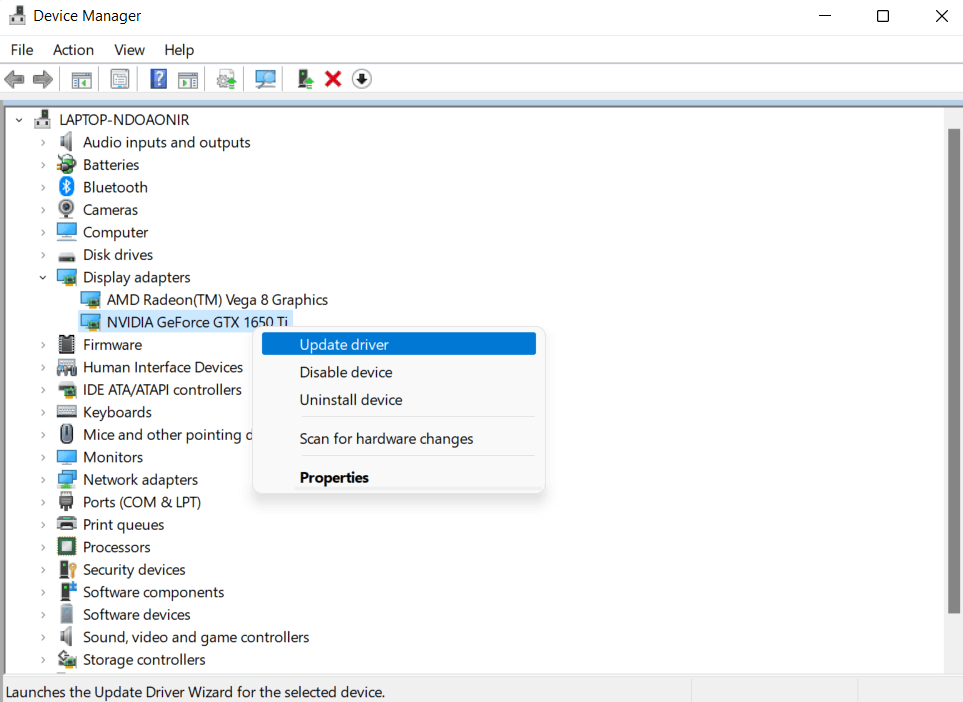
6. Periksa Koneksi Internet
Game online sedang populer saat ini. Lagi pula, jauh lebih menyenangkan berkompetisi melawan orang sungguhan dan bermain dengan teman-teman Anda daripada sekadar bergulat dengan AI. Namun game multipemain juga memerlukan koneksi internet yang baik agar dapat berfungsi dengan lancar.
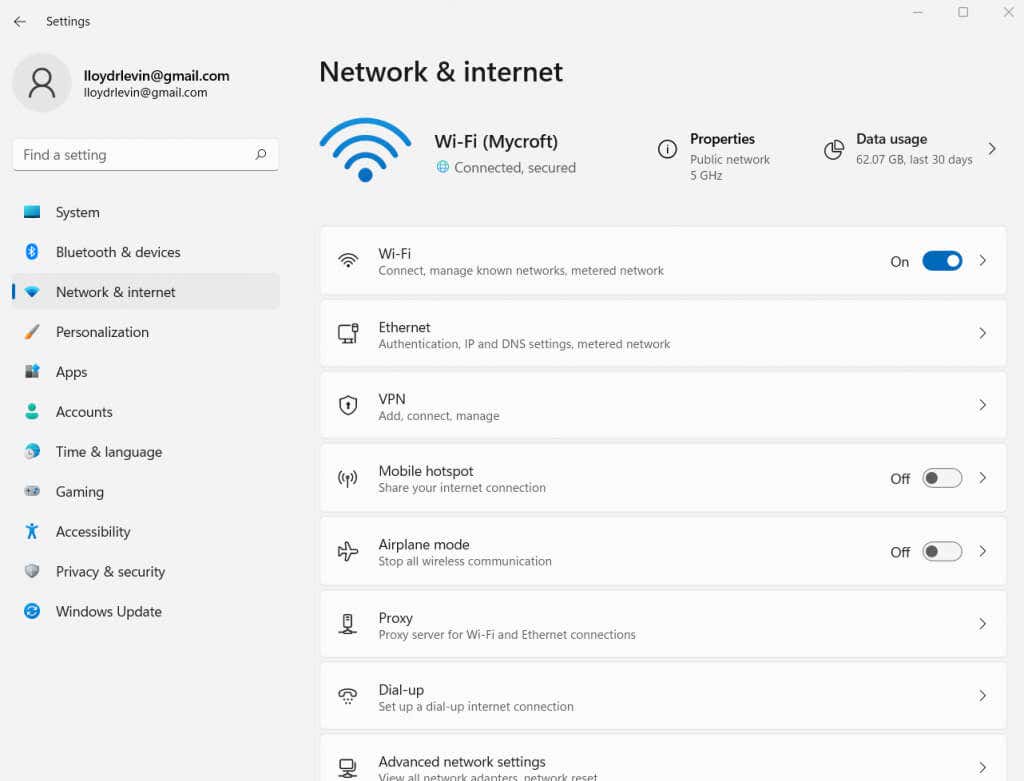
Persyaratan latensi berbeda dari satu game ke game lainnya, dengan penembak menjadi yang paling menuntut. Dan fluktuasi apa pun pada konektivitas internet akan menyebabkan kelambatan gameplay saat bermain online.
Jadi jika Anda menghadapi kegagapan dan penundaan saat memainkan game multipemain online seperti Valorantatau Call of Duty, lihat koneksi internet Anda terlebih dahulu. Entah itu karena router yang tidak berfungsi atau pengaturan internet yang tidak dikonfigurasi dengan benar, konektivitas jaringan Anda dapat berdampak signifikan terhadap performa game.
7. Pindai PC Anda dari Virus
Kita telah membicarakan tentang proses latar belakang dan dampaknya terhadap kinerja. Kategori aplikasi latar belakang lainnya yang dapat berdampak buruk pada ketersediaan sumber daya adalah malware.
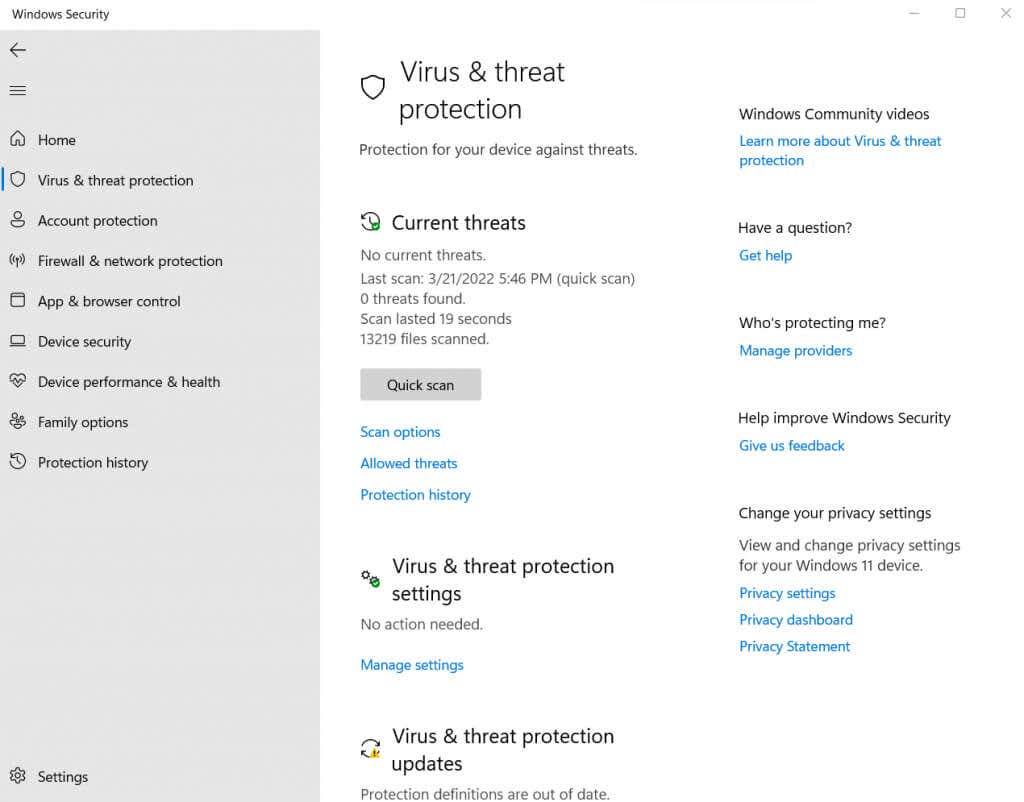
Program berbahaya sering kali dirancang untuk memakan pemrosesan dan memori, sehingga menyulitkan aplikasi sah untuk berfungsi dengan baik. Proses seperti itu biasanya menolak untuk dimatikan oleh Pengelola Tugas, sehingga Anda tidak dapat menonaktifkannya secara manual.
Satu-satunya jalan keluar Anda adalah memindai PC Anda dengan alat antivirus yang bagus. Tentu saja, komputer Anda tidak seharusnya rentan, jadi Anda harus sudah memiliki aplikasi antivirus yang berjalan di komputer. Bahkan Pembela Microsoft cukup bagus dalam melindungi sistem Anda dari serangan jahat..
8. Tingkatkan ke SSD
Setelah semua perbaikan perangkat lunak telah ditangani, sekarang saatnya membahas perangkat keras. Perubahan sekecil apa pun yang dapat Anda lakukan untuk mengurangi kelambatan pada PC secara instan adalah dengan mengalihkan hard disk Anda ke SSD (Solid State Drive).

Video game memiliki sejumlah besar data yang harus terus dimuat ke dalam memori, mulai dari tekstur hingga model 3D. Menggunakan SSD untuk game Anda memastikan bahwa hard drive tidak menjadi hambatan yang menghambat komponen Anda yang lain dan memastikan waktu pemuatan yang lancar.
Hal ini memiliki keuntungan tambahan, yaitu meningkatkan kinerja PC Anda secara keseluruhan karena lambatnya kecepatan baca/tulis HDD tradisional adalah salah satu penyebab terbesar komputer lambat.
9. Dapatkan Lebih Banyak RAM
Setelah hard disk, sekarang saatnya mempertimbangkan RAM. Kini, kapasitas RAM lebih banyak tidak selalu lebih baik. Setelah titik tertentu, memori ekstra tidak berpengaruh apa pun terhadap kinerja sistem kecuali Anda melakukan tugas yang membutuhkan banyak memori seperti melukis digital atau sejenisnya.

Video game memiliki kebutuhan memori yang tepat dan dapat berfungsi jauh di bawah itu. Dengan mempertimbangkan kebutuhan sistem operasi, Anda tidak memerlukan RAM lebih dari 16 GB untuk kelancaran kinerja.
Kecepatan memori juga merupakan faktor penting, karena RAM generasi baru mengungguli stick lama dalam hal kecepatan akses. Demikian pula, konfigurasi saluran ganda yang terdiri dari dua stik 8 GB jauh lebih baik daripada satu modul 16 GB.
10. Dapatkan Kartu Grafis Baru
Kartu grafis itu mahal. Berkat permintaan GPU oleh para penambang kripto, para gamer merasa biaya untuk mengupgrade kartu grafis mereka menjadi lebih mahal dari sebelumnya. Inilah sebabnya kami menempatkan peningkatan GPU di bagian bawah daftar kami.

Secara umum, Anda tidak perlu memiliki kartu NVIDIA GeForce atau AMD Radeon terbaru. Anda dapat menjalankan sebagian besar game di luar sana selama Anda memiliki kartu grafis dengan memori khusus. Tentu saja, Anda mungkin perlu menurunkan beberapa pengaturan agar dapat memainkannya dengan lancar, namun hal tersebut tidak terlalu merugikan.
Mengupgrade kartu grafis Anda hanya layak dilakukan jika GPU Anda sudah terlalu tua untuk menjalankan game terbaru pada pengaturan mediumnya atau jika Anda ingin memainkannya dengan detail visual setinggi mungkin..
Apa Cara Terbaik untuk Memperbaiki Lag Saat Bermain Game di Windows 10/11?
Sebagian besar tugas umum tidak terlalu membebani komputer. Misalnya, menjelajahi internet, mengetik dokumen yang panjang, dan mendengarkan musik kemungkinan besar tidak akan menghabiskan lebih dari sebagian kecil sumber daya PC Anda.
Namun, game adalah hal yang berbeda. Banyak komputer melambat saat memainkan game yang sangat menuntut, terutama hanya mengandalkan grafis terintegrasi Intel. Meskipun Anda dapat memperbaiki banyak masalah kecil jika Anda mengaktifkan mode permainan atau memperbarui driver, beberapa masalah kecil tidak dapat diselesaikan dengan mudah.
Cobalah metode yang diuraikan dalam panduan ini sebelum Anda terburu-buru menginstal ulang Steam atau membeli komputer baru. Kami telah membahas alasan paling umum mengapa game menjadi lambat, sehingga membantu Anda mencapai performa game yang lebih lancar di PC Anda.
.